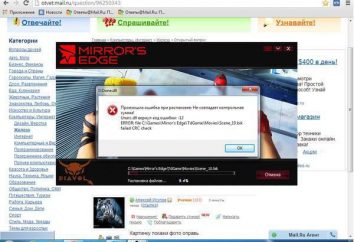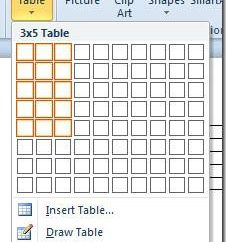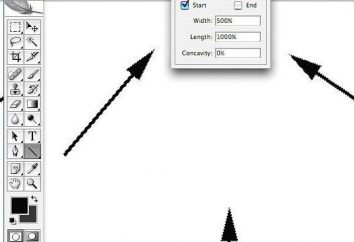Al igual que en "Eksele" reemplazar el punto de coma? Configurar Excel
Acostumbrarse a la orden de cosas existente, damos poca importancia al hecho de que una persona puede vivir bajo otras leyes. De hecho, esto no es decir que el Dalai Lama, y la descripción de uno de los problemas que pueden causar oficina configuración regional Excel. Su esencia radica en el hecho de que en muchos países, incluso utilizando los mismos números arábigos, el número se escribe generalmente de manera algo diferente. Un ejemplo claro de esta distinción, que generalmente conduce a problemas, es la señal que se separa de la parte fraccionaria de la totalidad. En Rusia, y de hecho en el antiguo espacio soviético, siempre es una coma, pero en los países occidentales – un punto.
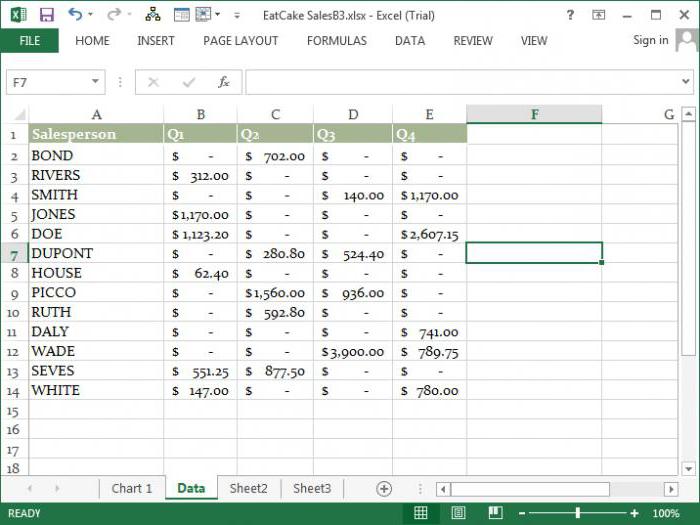
Significado de los términos en Excel
Veamos cómo consecuencias adversas pueden dar lugar a la presencia de un sistema de "malo" o, en lugar de decir, delimitador incorrecto. En la mayoría de los casos, un número que contiene un punto, Excel será interpretado como una fecha, y, en consecuencia, en lugar de la célula "25.11" que se obtiene "25.noyab".
Cuando se trabaja con grandes cantidades de datos en una tabla, no se puede notar de inmediato esta transformación. Tanto más cuanto que no cada número puede ser tan distorsionada. Por ejemplo, "25.13" permanecerá sin cambios. Como usted probablemente ha adivinado la conversión afectará sólo a aquellos números que, antes o después del punto son los números del 1 al 12. Es este rango se utiliza para referirse a los meses del año y, por lo tanto, se percibe como una fecha. Si dicha cifra se reducirá cien o doscientos, se manifestará solo en la etapa de cálculo.
sustituir el punto
Hay varias opciones de cómo poner las comas en el "Eksele". Consideramos que sólo la más simple y práctica, que puede ser utilizado por cualquier usuario, independientemente del nivel de conocimientos informáticos.
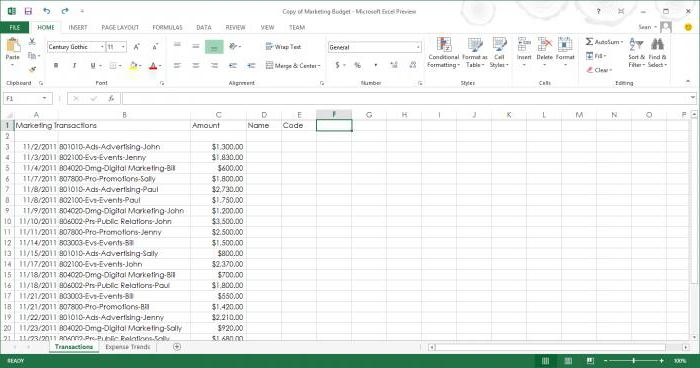
-
Al igual que en "Eksele" reemplazar el punto de coma, utilizando los parámetros del programa? Para ello, vaya a la sección de editor de tablas "Parámetros" y vaya al menú "Opciones avanzadas". En esta sección, es necesario eliminar la casilla de verificación en "Uso separadores del sistema". Por lo tanto el desbloqueo de los siguientes dos puntos, puede cambiar las marcas de división en la necesidad de trabajar con sus datos.
-
Al igual que en "Eksele" reemplazar el punto de coma, utilizando el rendimiento del sistema operativo? En el Panel de control de Windows tendrá que encontrar la sección "Opciones regionales y de idioma." En cuanto a la pestaña "Formato" de la ventana que se abre, cambiar al submenú pestaña "Configuración avanzada" y "Números" cambiar la parte decimal de la necesaria.
-
Al igual que en "Eksele" reemplazar el punto de coma utilizando la función "Buscar y reemplazar"? Este menú es probablemente familiar a la mayoría de los usuarios, y su uso no requiere comentarios adicionales. El único punto importante que se requiere para hacer es poner de relieve la necesidad de una zona de pre-editable. Si no se realiza esta operación, "Excel" va a cambiar todos los puntos disponibles en la hoja y eliminar la disparidad en una parte de la mesa, lo puede conseguir en la otra.
Otro método antiguo, pero es comprobada la validez de reemplazo separadores en cualquier editor de texto simple. El personal "Bloc de notas" de la calidad de los programas de Windows puede hacer frente perfectamente con esta tarea. El mecanismo de acción es similar a la anterior método descrito reside en la simple sustitución de señales en las fechas de su editor de hoja de cálculo.
Las diferencias en el menú de suites de oficina
En la suite ofimática de Microsoft con cada nueva versión es algo diferente disposición de los elementos de menú. No fue la excepción y Excel 2013. Además de los cambios de diseño que han tocado el esquema de color y el aspecto de los iconos en el comando de la cinta se ha desplazado el elemento "Opciones". Se trasladó a la parte inferior del menú principal desplegable en el lado de su parte.
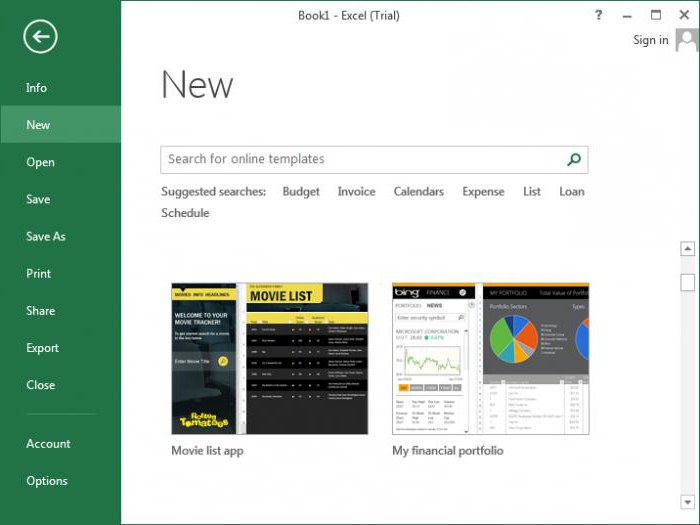
En el resto de las acciones del usuario en Excel 2013, utilizando las puntas en la sección anterior, es completamente análoga a trabajar con las versiones anteriores. Una vez abierto se ha desplazado al menú de configuración, se encontrará en una interfaz familiar.
En resumen, a continuación, todas las versiones de Office, con diferentes colores para cada programa que contienen los parámetros de los ítems en la barra lateral. Estos incluyen la versión de 2013 y todas las opciones más avanzadas, posteriores.
trampas
Ahora, la comprensión como en "Eksele" se sustituye con un punto de coma, tratar con las peculiaridades de los métodos descritos. Cambio de la configuración del sistema operativo o la configuración del programa, por supuesto, puede ayudar en el caso de una necesidad de una sola vez, pero siempre en este modo no funciona muy cómodo.

Mucho más preferible desde el punto de vista práctico se ve el intercambio de datos de una sola vez en un área deseada usando el menú de búsqueda. En este caso, no se corre el riesgo de distorsión de sus datos en otras tablas y puede controlar visualmente el proceso de cambio de divisores fraccionarios.
formato de texto y cálculo
Además de todo descrito, hay otra característica interesante del editor de tablas "Excel". El texto introducido por la copia, no se puede reconocer como información digital en algunos casos. Celda en la que el número se almacena como texto, estará marcado con un triángulo verde en la esquina superior izquierda. Por fuera, todo se ve decente, las figuras no están distorsionados, pero los registros no van cuando se trata de producir estimaciones de los datos de dicha célula.
Por lo tanto, la tabla de la derecha mirando dará el resultado incorrecto, si se mantiene en el cálculo. Este problema se resuelve por medio regular de "Excel". Seleccionar una célula con un rincón verde cerca del sobrenadante se puede detectar el signo de exclamación en un triángulo amarillo. Al hacer clic en él causará un pequeño menú contextual. Al seleccionar la opción de que la parte superior "Convertir en número", que son sin pérdida de datos, cambie su punto de vista.

Después de una operación tan sencilla, todos los cálculos se realizan correctamente. Para acelerar puede seleccionar más de una célula, y varios adyacente e inmediatamente cambiar sus ajustes mediante el menú contextual.
en conclusión
En este artículo hemos traído los métodos de trabajo rápido y realmente para corregir representaciones de la forma de datos digitales en "Excel". Su aplicación en la práctica le ayudará a mantener los nervios y el tiempo cuando se trabaja en la hoja de cálculo.